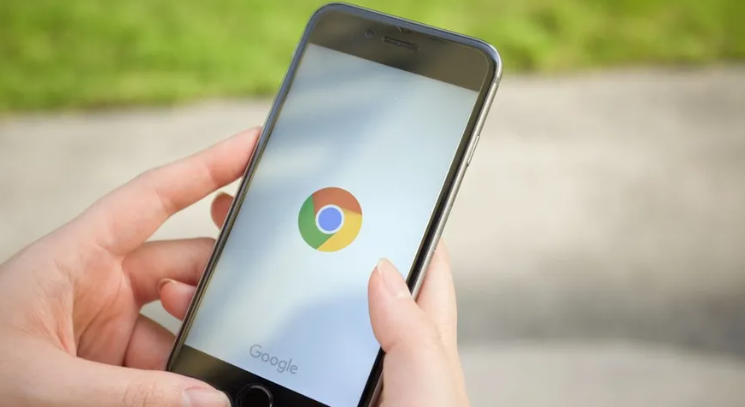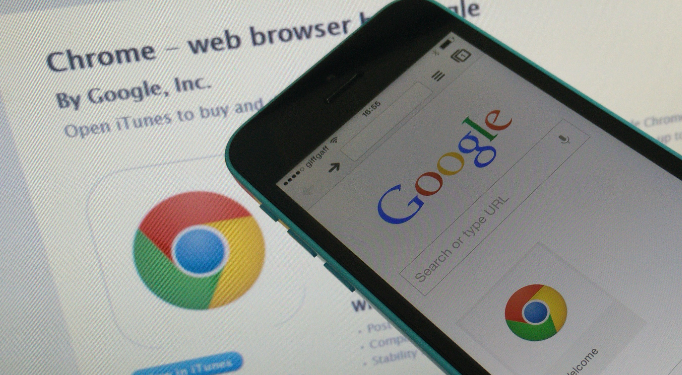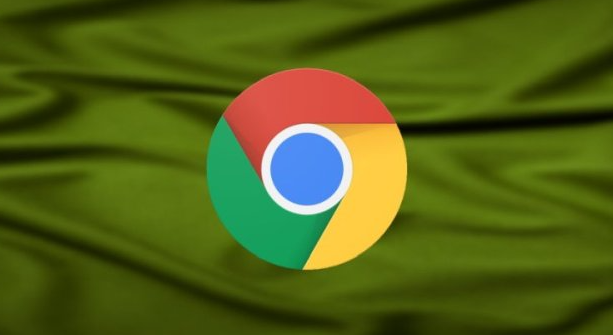google浏览器视频录制插件推荐安装使用完整教程
时间:2025-08-06
来源:谷歌浏览器官网

打开Chrome网上应用店,在搜索框中输入目标插件名称,例如Screencastify、Loom、Recorder、Nimbus Capture、Clipchamp Capture或Awesome Screenshot等。从搜索结果中找到官方发布的插件条目后,点击蓝色按钮“添加到Chrome”,按照提示完成安装流程。安装成功后,对应插件的图标会自动出现在浏览器工具栏右侧。
以Screencastify为例说明使用方法。当需要录制网页内容时,先加载目标页面,然后点击工具栏上的插件图标启动功能面板。选择录制模式包括全屏或自定义区域两种选项,根据实际需求调整捕捉范围。点击红色圆形按钮开始录制,此时所有屏幕操作和音频输入都会被记录下来,支持中途暂停与继续录制。完成录制后再次点击停止按钮结束采集,系统会弹出保存选项窗口,用户可选择将视频文件下载到本地硬盘或者生成云端分享链接。该插件还提供基础的视频编辑功能,如添加文字注释、裁剪片段等实用工具。
对于追求简洁操作的用户推荐使用Loom插件。其特点是一键式启动录制,自动同步麦克风和系统声音轨道,无需复杂设置即可获得高质量音视频素材。录制完成后自动创建可分享的网络链接,方便即时传递给他人查看。内置的视频管理系统还能帮助用户分类整理多个录制项目。
若侧重于低资源占用率,则推荐尝试Recorder插件。它在保证基本录制质量的前提下,对系统性能影响较小。支持标准的下载保存格式,兼容主流视频播放器播放。适合长时间连续录制场景下的使用需求。
Nimbus Capture作为轻量级解决方案,除核心录屏功能外还集成了截图工具和简易注释编辑器。用户可以根据需要自由切换不同模式,录制过程中支持实时绘图标注重点内容。输出格式多样化,满足各种应用场景的需求。
Clipchamp Capture特别适合对画质有较高要求的用户群体。它不仅支持高清分辨率录制,还内置多种视觉特效滤镜供选择。附带的视频压缩功能可在保持清晰度的同时减小文件体积,集成的基础编辑模块让后期处理更加便捷高效。
Awesome Screenshot则是一站式多媒体创作工具,将截图、录屏、编辑等功能整合在一起。独特的GIF动画导出功能为动态演示提供了新的可能性,同时也支持传统的MP4格式输出。直观的操作界面使得新手也能快速上手使用。
通过上述步骤,用户可以根据自身需求选择合适的插件进行安装和使用。每个插件都有其特色功能,合理运用这些工具能够显著提升工作效率和内容创作质量。